iPod est un appareil développé par Apple, qui permet aux utilisateurs de profiter de la musique, des vidéos, des photos, du podcast, etc. Avec sa petite taille, iPod est facile à porter avec soi pour écouter de la musique ou regarder du film tous les moments et en tous lieux. Si vous avez un iPod et sur lequel vous souhaitez lire votre DVD, suivez cet article pour savoir comment ripper DVD vers iPod.

Pour ripper un disque DVD, on vous recommande le logiciel puissant - DVD Ripper d'AnyMP4, qui est en mesure de ripper DVD en n'importe quel format vidéo et audio, tels que MP4, MOV, AVI, MKV, MP3, etc. La vidéo converti va conserver la qualité de la vidéo originale et vous pouvez éditer la vidéo pour obtenir l'effet vidéo désiré.
Cliquez sur le bouton de téléchargement pour télécharger le logiciel DVD Ripper, ensuite installez-le sur votre ordinateur. Comme ce logiciel offre la version pour Windows et pour Mac, veuillez télécharger la version correspondante selon le système d'exploitation de votre ordinateur.
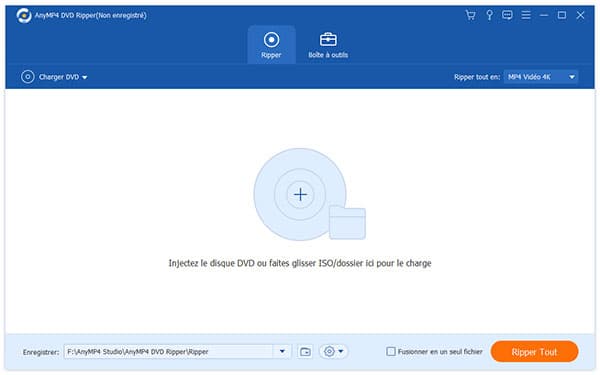
Branchez le driver à l'ordinateur, puis insérez votre disque DVD dans le driver, votre ordinateur va détecter le disque.
Ouvrez DVD Ripper, cliquez sur le bouton « Charger Disque » dans la barre en haut de l'interface pour charger le disque DVD à ripper. Vous allez voir l'image comme ci-dessous.
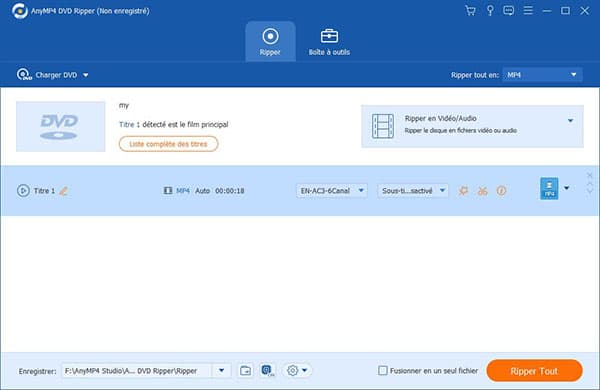
Si vous voulez éditer la vidéo, cliquez sur le morceau vidéo, puis cliquez sur le bouton « Édition », la fenêtre d'édition va pop-up, dans cette page, le logiciel vous offre la fonction de faire pivoter ou retourner la vidéo, ajouter l'effet 3D pour la vidéo, rogner la vidéo, changer l'effet vidéo, comme la luminosité, le contraste, la saturation, etc., ainsi qu'ajouter un filigrane à la vidéo.
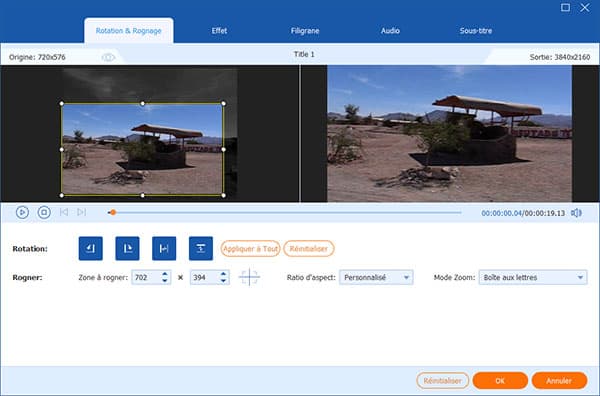
Vous pouvez modifier la vidéo selon vos besoins, après le montage, cliquez sur « Appliquer ».
A part les fonctions dans la fenêtre d'édition, il vous permet aussi de couper une vidéo en plusieurs morceaux ou fusionner quelques clips en un seul.
Sur l'interface principale, cliquez sur le menu déroulant de « Profil » pour sélectionner le format de sortie. Faites glisser le curseur dans la colonne à gauche jusqu'à la barre « Apple iPod », il s'affichera tous les formats pris en charge par iPod, sélectionnez lequel vous voulez.
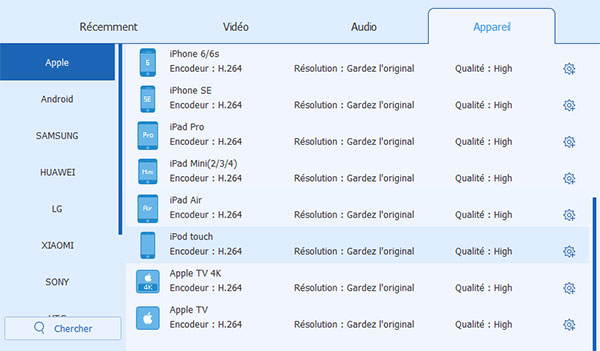
Définissez le chemin de sortie de la vidéo en cliquant sur « Parcourir » dans la barre « Destination ». Enfin, cliquez sur « Convertir » pour commencer ripper le disque DVD.
La durée de la conversion dépend la taille de votre DVD, après la conversion, vous pouvez transférer la vidéo à l'aide d'AnyMP4 Transfert iPhone Pro.
 Cliquez ici pour poster un commentaire.
Cliquez ici pour poster un commentaire.